سنقدم في هذه المقالة دليلاً خطوة بخطوة حول كيفية إعداد جهاز Synology NAS الخاص بك لأول مرة.
اكتسبت أنظمة التخزين المتصلة بالشبكة (NAS) من Synology شعبية بسبب موثوقيتها ومرونتها ومجموعة ميزاتها القوية. سواء كنت مستخدمًا منزليًا يريد الحصول على مساحة كافية للمحتوى الرقمي الخاص بك أو شركة تريد حمايتها البيانات من الضياع، يعد إعداد Synology NAS بشكل صحيح منذ البداية أمرًا حيويًا لتحقيق أقصى استفادة منه قدرات.
يعد إعداد جهاز Synology NAS لأول مرة أمرًا سهلاً للغاية ويمكن إكماله في أي وقت من الأوقات. دعنا نبدأ.
كيفية إعداد وتكوين Synology NAS لأول مرة
الخطوة 1. قم بإعداد Synology NAS الخاص بك.
قبل متابعة إعداد Synology NAS، قم بما يلي:
- قم بإضافة الأقراص الصلبة على جهاز Synology NAS الخاص بك.
- قم بتوصيل كابل Ethernet من جهاز Synology NAS الخاص بك إلى شبكتك
- قم بتشغيل Synology NAS وتابع في الخطوة التالية لإعداده.
الخطوة 2. إعداد وتكوين Synology NAS.
1. افتح متصفح الويب الخاص بك، واكتب عنوان الويب التالي في شريط العناوين ثم اضغط يدخل:
- https://finds.synology.com/
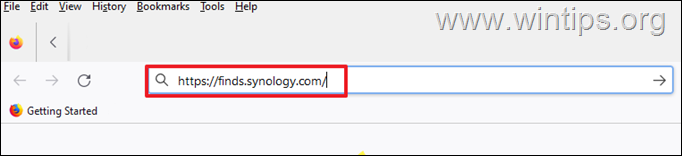
2. اسمح للنظام بالبحث عن أجهزة Synology.
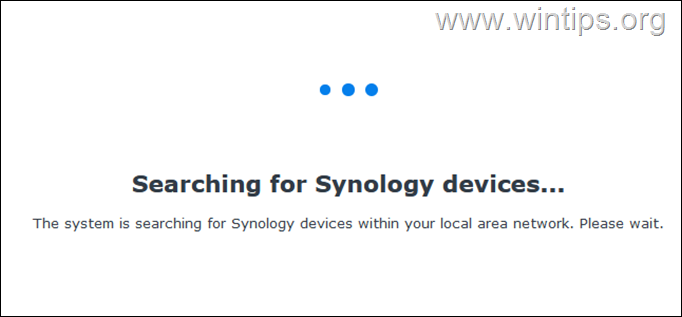
3. عندما يجد المعالج Synology NAS الخاص بك على شبكتك، انقر فوق يتصل.
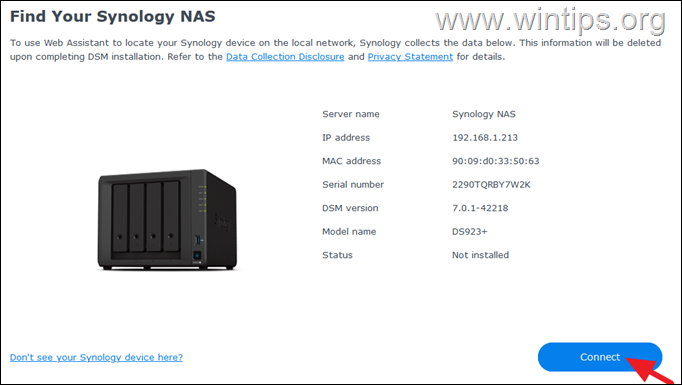
4.يقبل الشروط وانقر التالي. ثم اضغط يكمل إلى بيان الخصوصية.
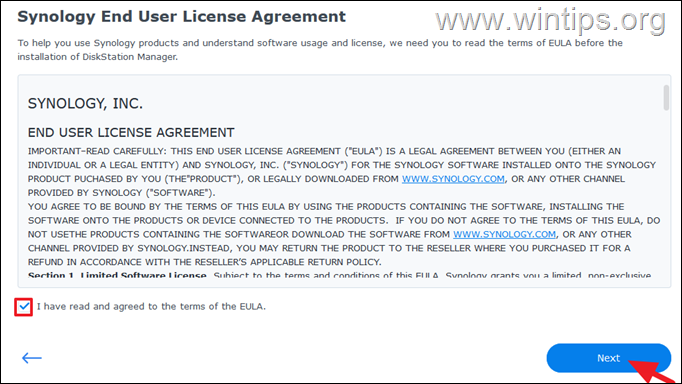
5. في شاشة الترحيب، انقر فوق ثَبَّتَ.
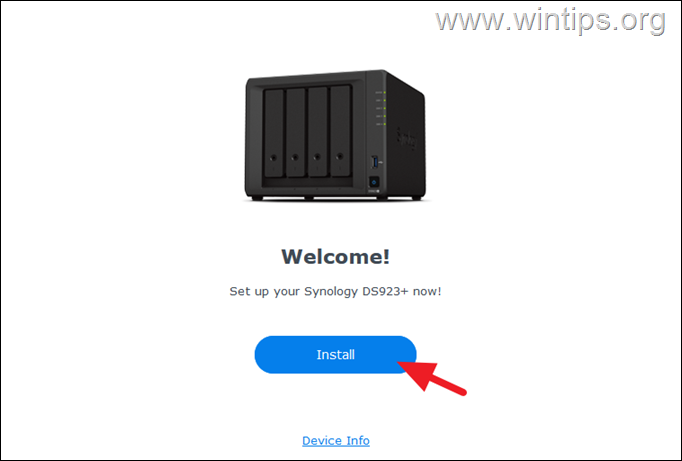
6. اترك علامة اختيار على خيار "تنزيل أحدث إصدار تلقائيًا من موقع Synology" ثم انقر التالي، لتثبيت مدير محطة القرصوهو نظام التشغيل الموجود على أجهزة Synology NAS.
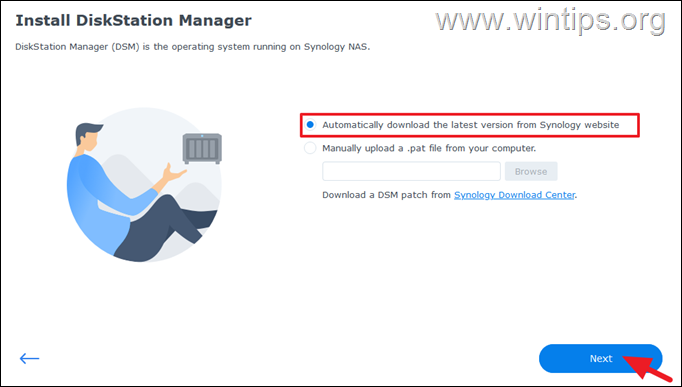
7. حدد "أفهم أنه سيتم حذف جميع البيانات الموجودة على محركات الأقراص" وانقر فوق يكمل، لمسح جميع البيانات الموجودة على محركات الأقراص المتصلة.
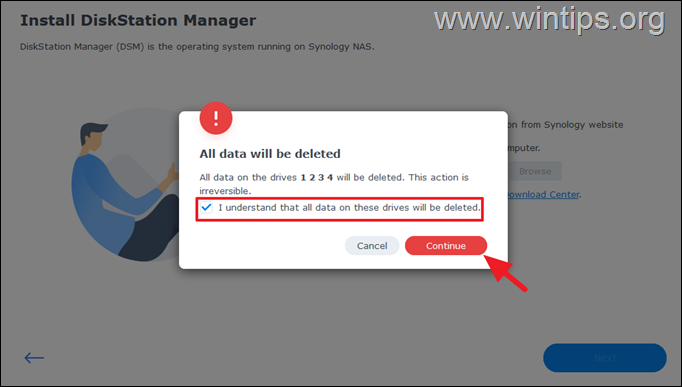
8. انتظر الآن تنزيل وتثبيت Disk Station Manager (DSM). عند الانتهاء من ذلك، سترى شاشة الترحيب أدناه. انقر يبدأ لاستكمال.
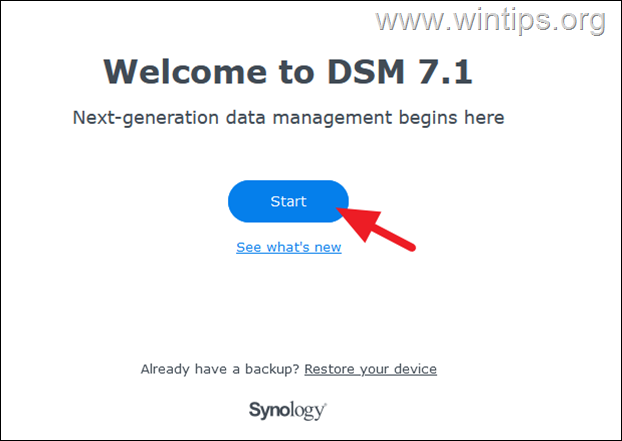
9. في شاشة "البدء"، اكتب اسمًا لجهاز Synology NAS الخاص بك، واكتب اسم مستخدم لحساب المسؤول وحدد كلمة مرور قوية. عند الانتهاء، انقر فوق التالي.
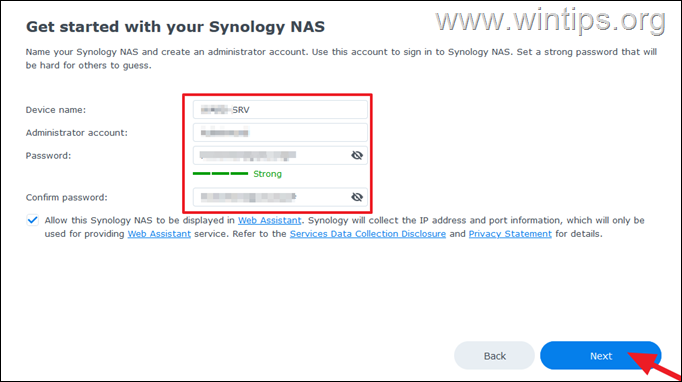
10. اترك الخيار محددًا بـ "تثبيت تحديثات DSM وتحديثات الحزمة المهمة تلقائيًا فقط (مستحسن)" ثم انقر فوق التالي.
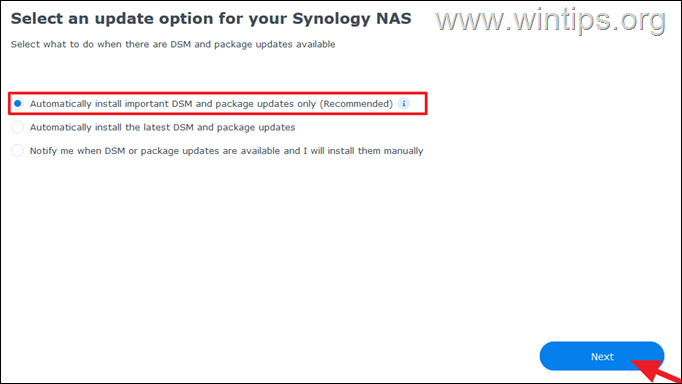
11. عندما يُطلب منك إنشاء حساب Synology، انقر فوق "نعم". يتخطى. *
* ملحوظة: يمكنك إنشاء حساب Synology لاحقًا. انظر تعليمات هذا شرط.
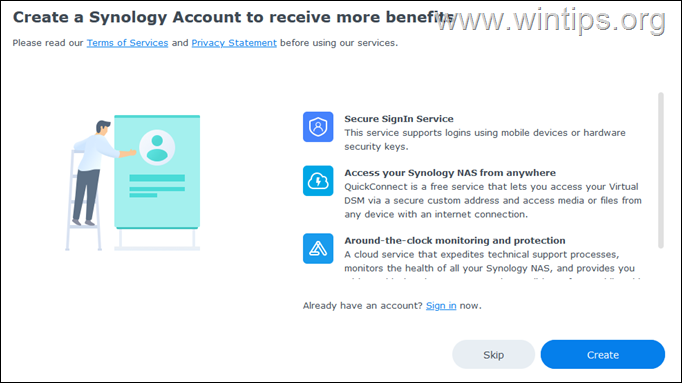
12. إذا وافقت على إرسال تحليلات الجهاز إلى Synology، حدد المربع المقابل وانقر فوق يُقدِّم زر.
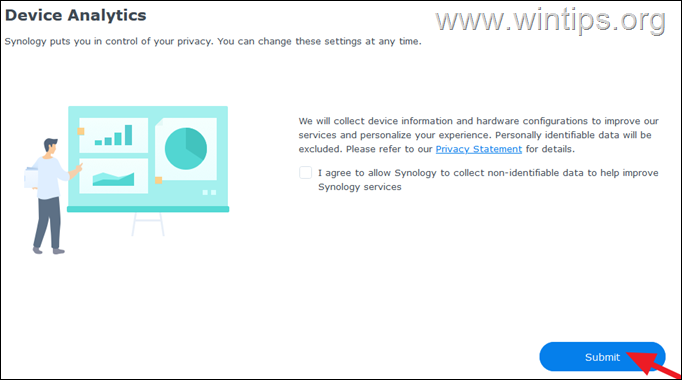
13. عندما يُطلب منك ذلك، انقر فوق اصنع الان لإنشاء مجمع تخزين ووحدة تخزين لبدء تثبيت الحزم وتخزين الملفات على Synology NAS الخاص بك.
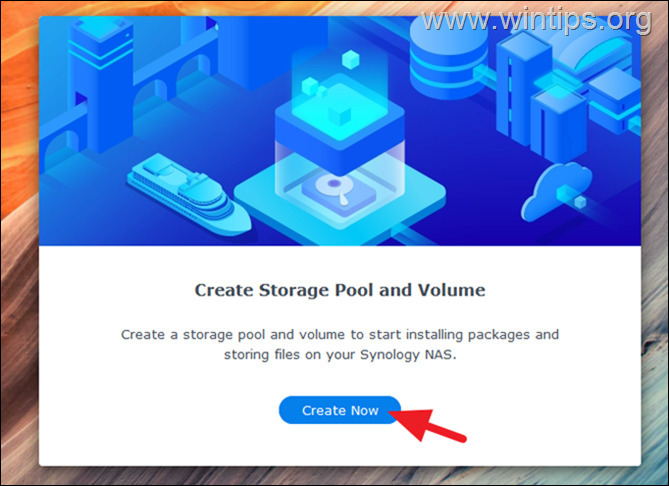
14. ثم انقر فوق يبدأ زر لإنشاء مجمعات التخزين ووحدات التخزين.
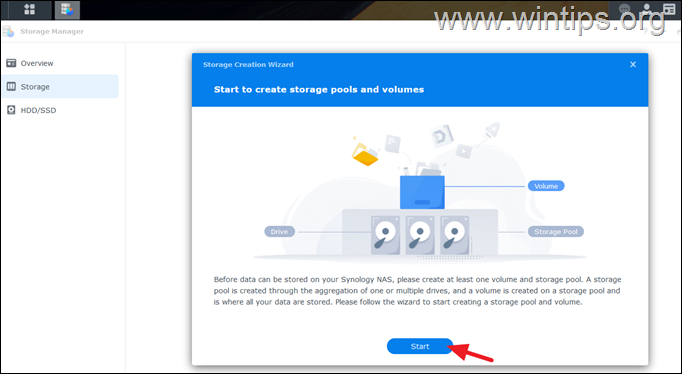
15. في الشاشة التالية:
أ. اترك نوع RAID لـ SHR (Synology Hybrid RAID)، وهو الموصى به للمبتدئين. (إذا كنت تريد معرفة المزيد عن أنواع RAID المتوفرة، راجع هذا شرط).
ب. اكتب إذا كنت تريد اسمًا لتجمع التخزين وانقر فوق التالي.
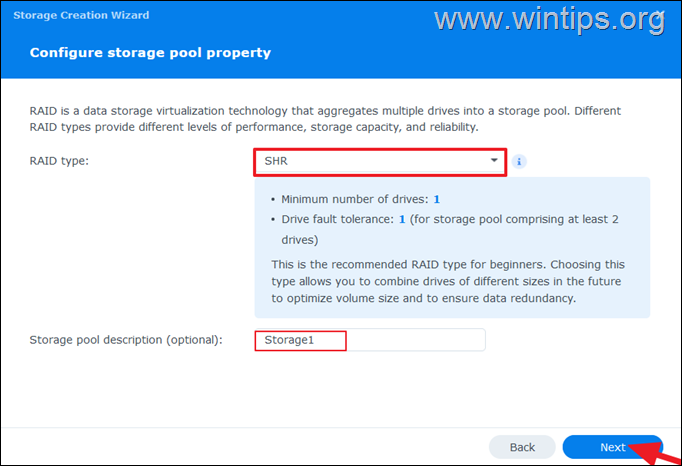
16. ثم قم بتعيين كافة محركات الأقراص (الأقراص) إلى تجمع التخزين وانقر فوق التالي.
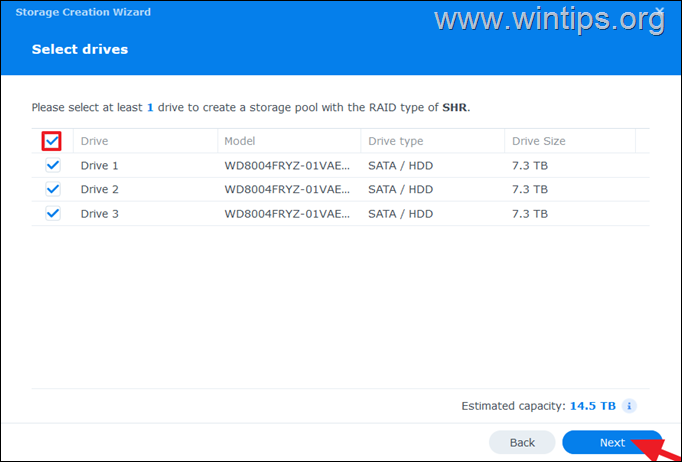
17. في الشاشة التالية:
أ. حدد الحد الأقصى للحجم بالجيجابايت للحجم الجديد، أو انقر فوق الأعلى لتعيين القدرة الإجمالية.
ب. بشكل اختياري، اكتب اسم وحدة التخزين وانقر فوق التالي.
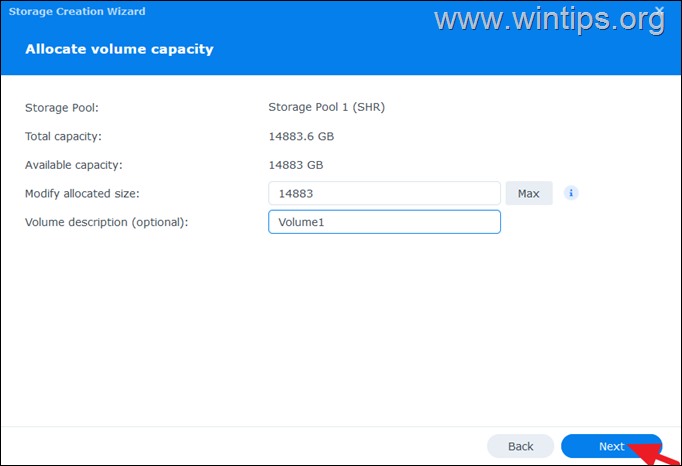
18. اترك علامة "بترفس (مستحسن)"نظام الملفات لأنه يدعم الميزات المتقدمة والنقر التالي.
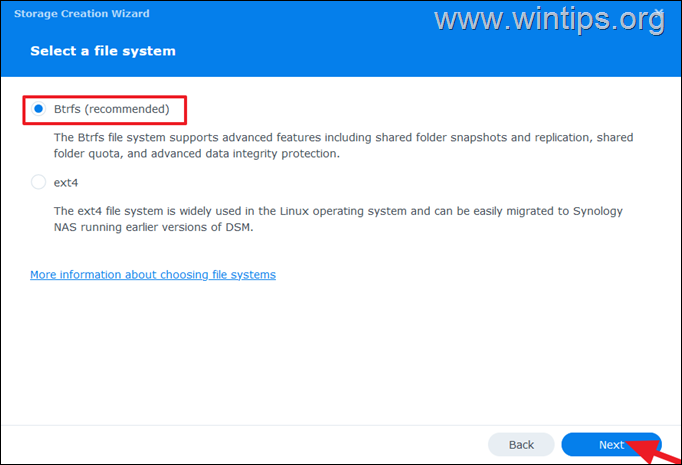
19. قم بمراجعة الإعدادات الخاصة بك وانقر فوق يتقدم.
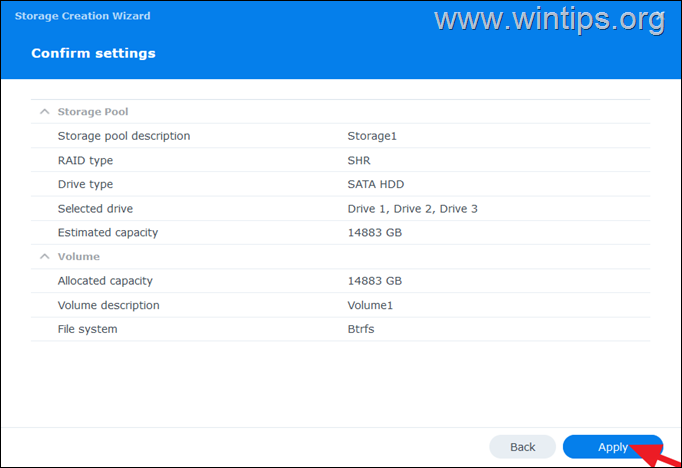
20. وأخيرا، انقر فوق نعم لمسح كافة البيانات الموجودة على الأقراص ثم الانتظار حتى يتم إنشاء مجمع التخزين ووحدة التخزين.
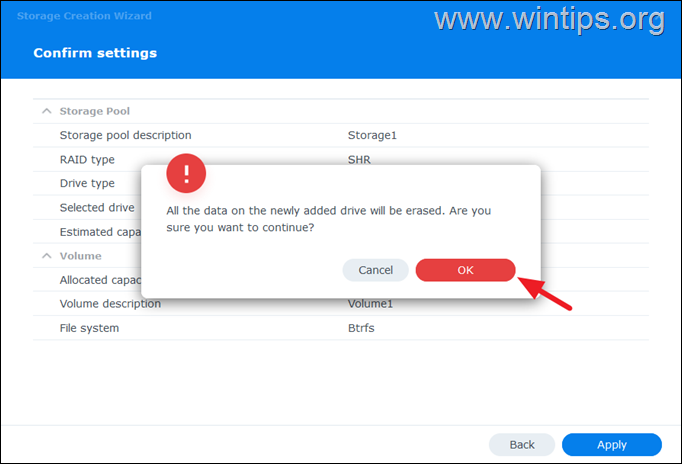
21. عند الانتهاء من ذلك، سيبدأ النظام في تحسين مجمع التخزين في الخلفية. عند هذه النقطة، يمكنك الانتظار حتى اكتمال التحسين أو البدء في استخدام NAS على الفور.
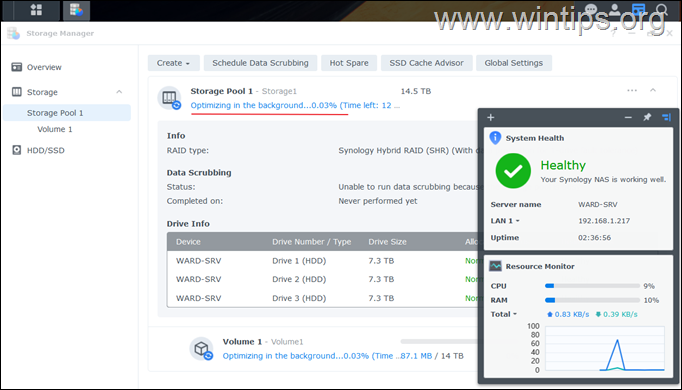
22. انت انتهيت! لقد انتهيت من الإعداد الأولي لجهاز Synology NAS الخاص بك.
اقرأ التالي:كيفية الاتصال بـ Synology NAS باستخدام معرف QuickConnect.
هذا كل شيء! اسمحوا لي أن أعرف إذا كان هذا الدليل قد ساعدك من خلال ترك تعليقك حول تجربتك. يرجى الإعجاب بهذا الدليل ومشاركته لمساعدة الآخرين.